ON-PREMISE. ЛИЦЕНЗИРОВАНИЕ
Типы лицензий
В системе On-Premise PLAN-R лицензионные ограничения применяются к пользователям, использующим платный функционал системы, определяемый с помощью ролевой модели (см. Ролевая модель).
В On-Premise PLAN-R используются два типа лицензий:
- Именные лицензии - ограничивают количество незаблокированных платных пользователей в системе.
Пример: Вы купили лицензию на 20 пользователей. В таком случае Вы можете зарегистрировать в системе любое количество бесплатных пользователей и только 20 пользователей с платным функционалом; - Конкурентные лицензии - ограничивают количество платных пользователей, которые могут работать в системе одновременно.
Пример: У вас работает 20 сотрудников, которые только часть рабочего времени проводят в программе, при этом срочности добавления данных нет. В этом случае можно купить лицензию не на 20, а на 10 пользователей. Одновременно в системе смогут находиться только 10 платных пользователей, а общее количество платных пользователей не ограничено.
Содержание лицензионного токена
Лицензионный токен содержит следующую информацию:
- Название пространства. После активации лицензии, пространство автоматически переименовывается согласно информации, закодированной в токене;
- Количество активных платных пользователей;
- Общее количество платных пользователей;
- Количество платных пользователей, использующих функционал работы со сметами;
- Количество платных пользователей, использующих функционал работы с BIM моделями;
- Дата начала действия лицензии;
- Дата окончания лицензии;
- Максимально поддерживаемая версия системы, т.е. номер релиза до которого, возможно обновление системы.
Управление лицензиями
При первом старте системы PLAN-R автоматически создается пространство по умолчанию и Вам потребуется указать для него лицензию. Для этого откройте веб-консоль администрирования. В консоли администрирования перейдите в раздел «Пространства» (1) и нажмите на кнопку «Настройки» (2).
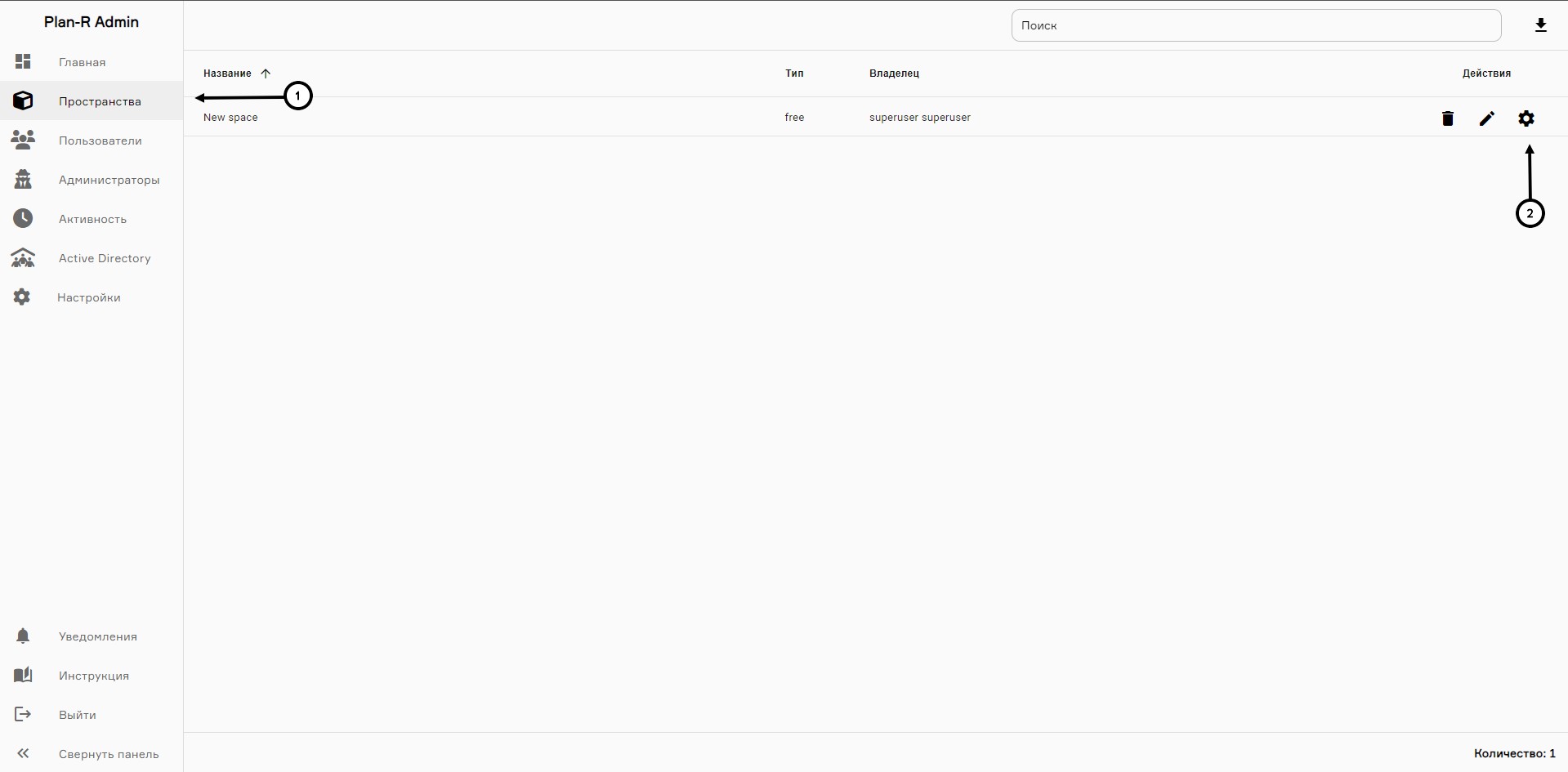 Настройка Пространства
Настройка Пространства
Управление лицензиями осуществляется во вкладке «Лицензии» (1), в которой отображается список всех доступных лицензий.
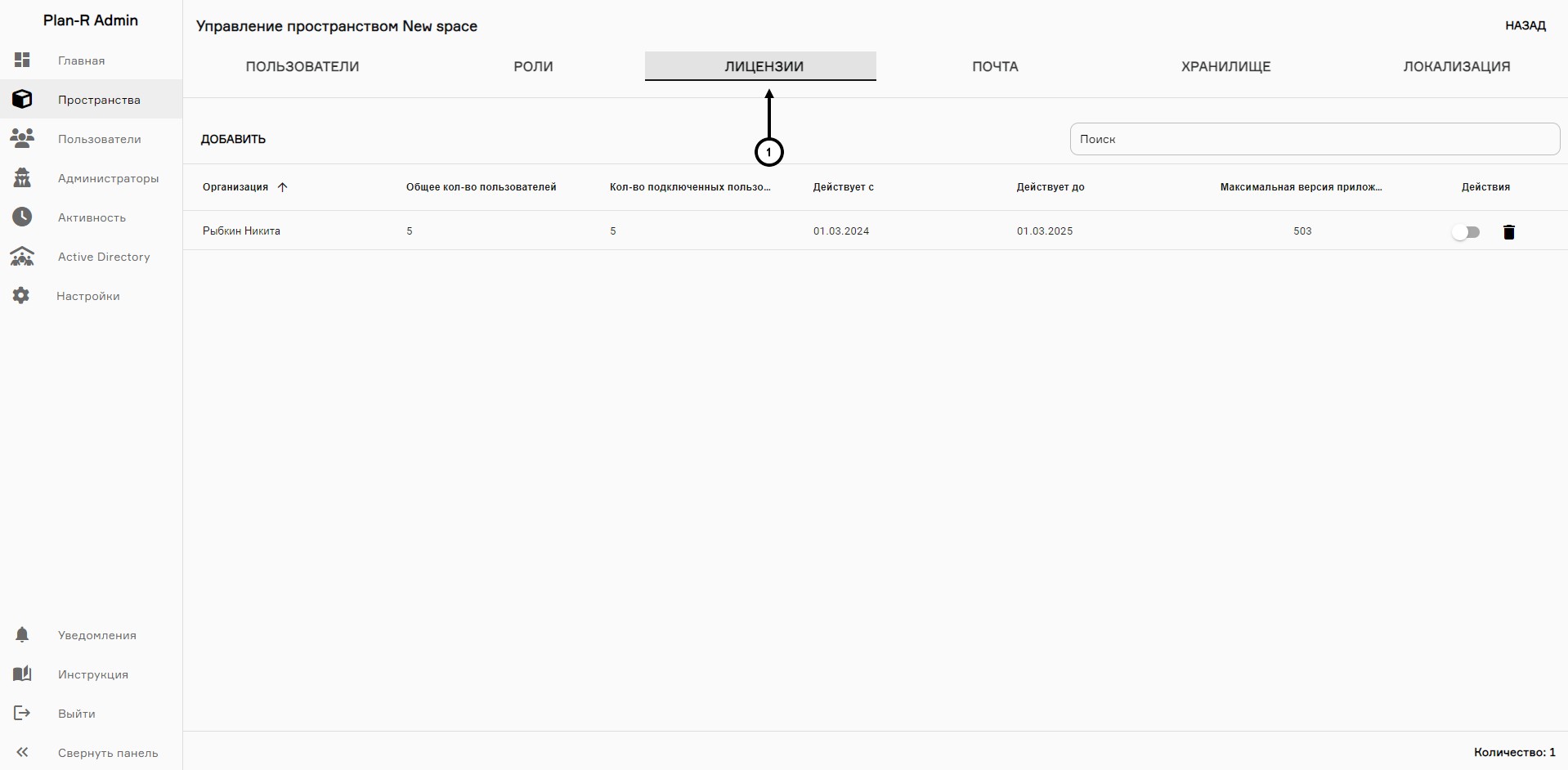 Вкладка «Лицензии»
Вкладка «Лицензии»
Для загрузки лицензионного токена необходимо нажать на кнопку «Добавить» (1) в верхнем левом углу экрана. После нажатия появится модальное окно. Необходимо ввести токен лицензии (2) и нажать «Добавить» (3), после чего лицензия добавится в список доступных лицензий.
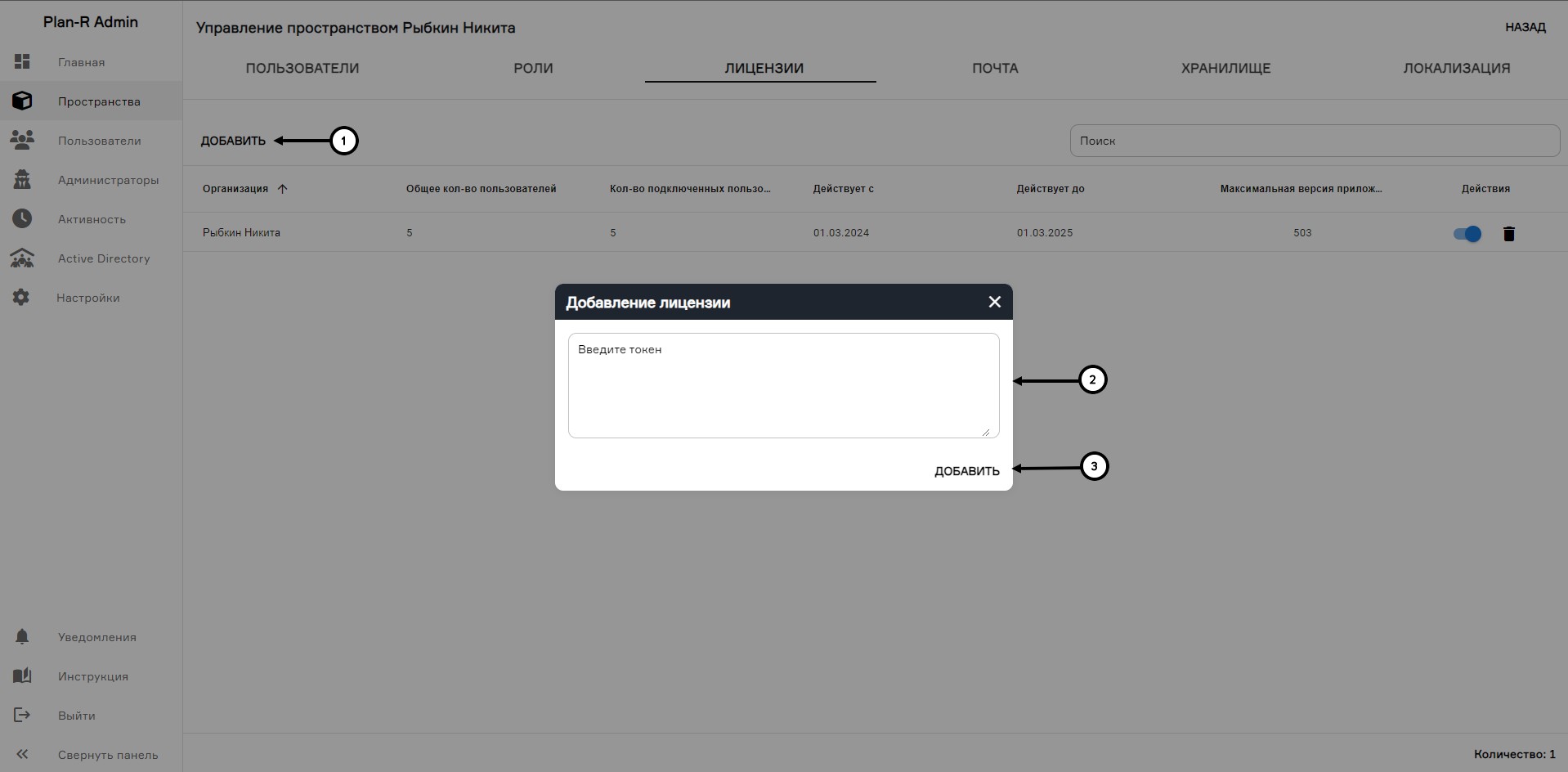 Лицензии
Лицензии
В колонке «Действия» можно активировать/деактивировать лицензию (1), а также удалить ее (2). Можно добавлять несколько лицензий, однако активной может быть только одна.
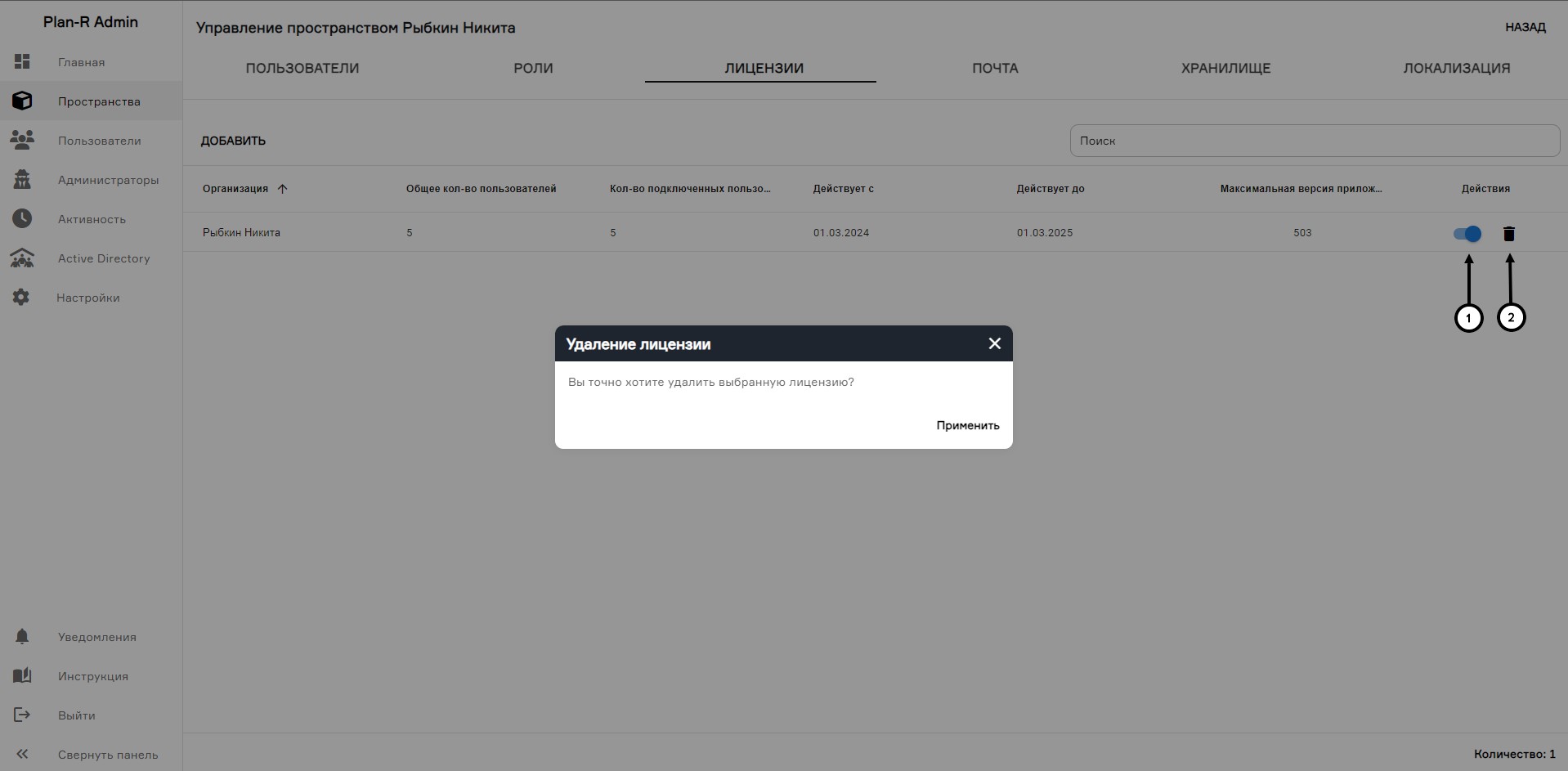 Удаление и активация/деактивация лицензии
Удаление и активация/деактивация лицензии
После активации лицензии на вкладке «Главная» (1) можно увидеть информацию, закодированную в лицензионном токене активной лицензии (2).
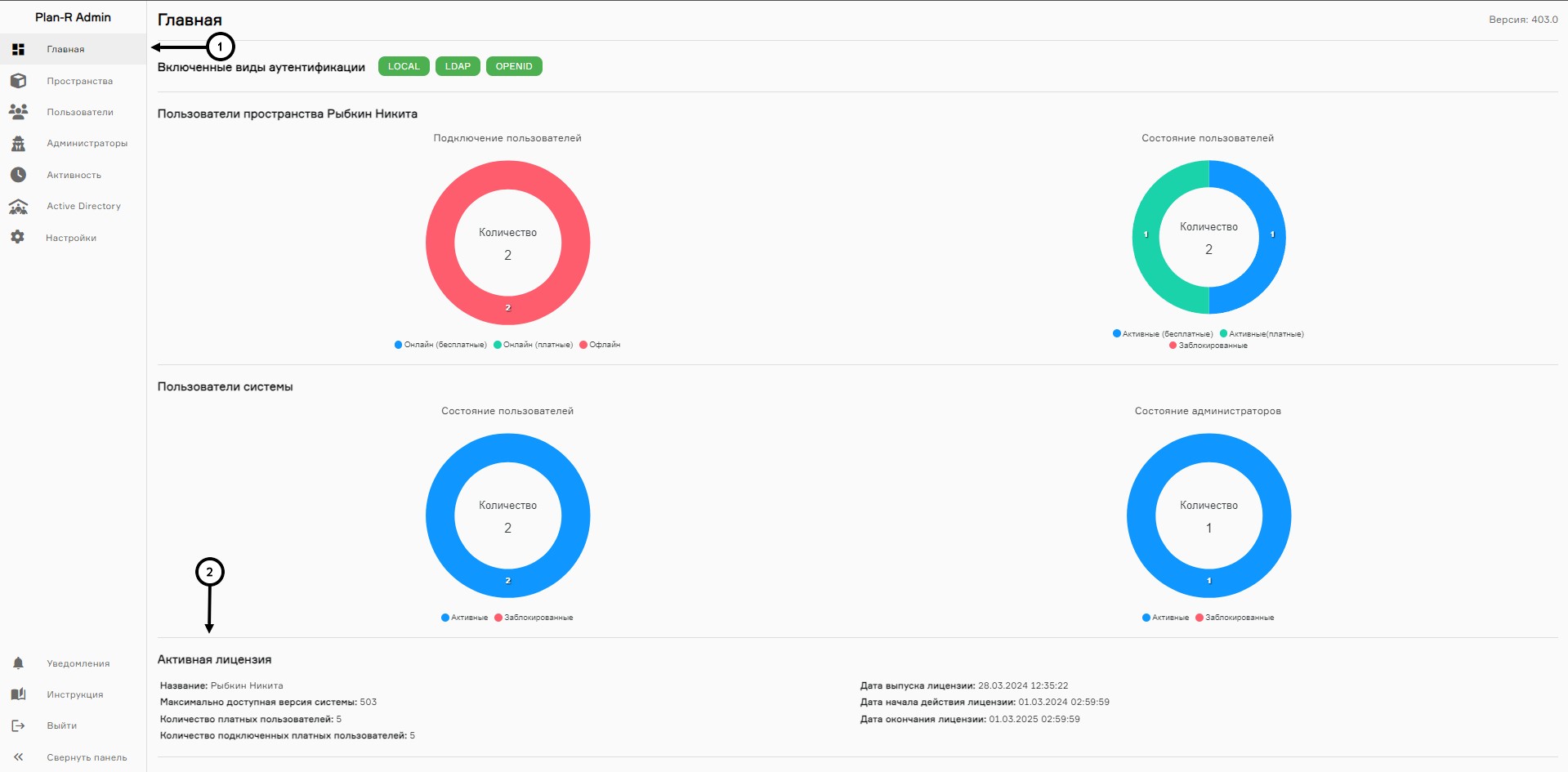 Активная лицензия
Активная лицензия
Во вкладке «Главная» (1) отображается аналитика подключения и состояния пользователей/администраторов системы. Для отображения аналитики необходимо выбрать пространство (2). Затем ниже будет отображаться информация по подключению/состоянию всех пользователей выбранного пространства (3). И состояние пользователей/администраторов системы (4).
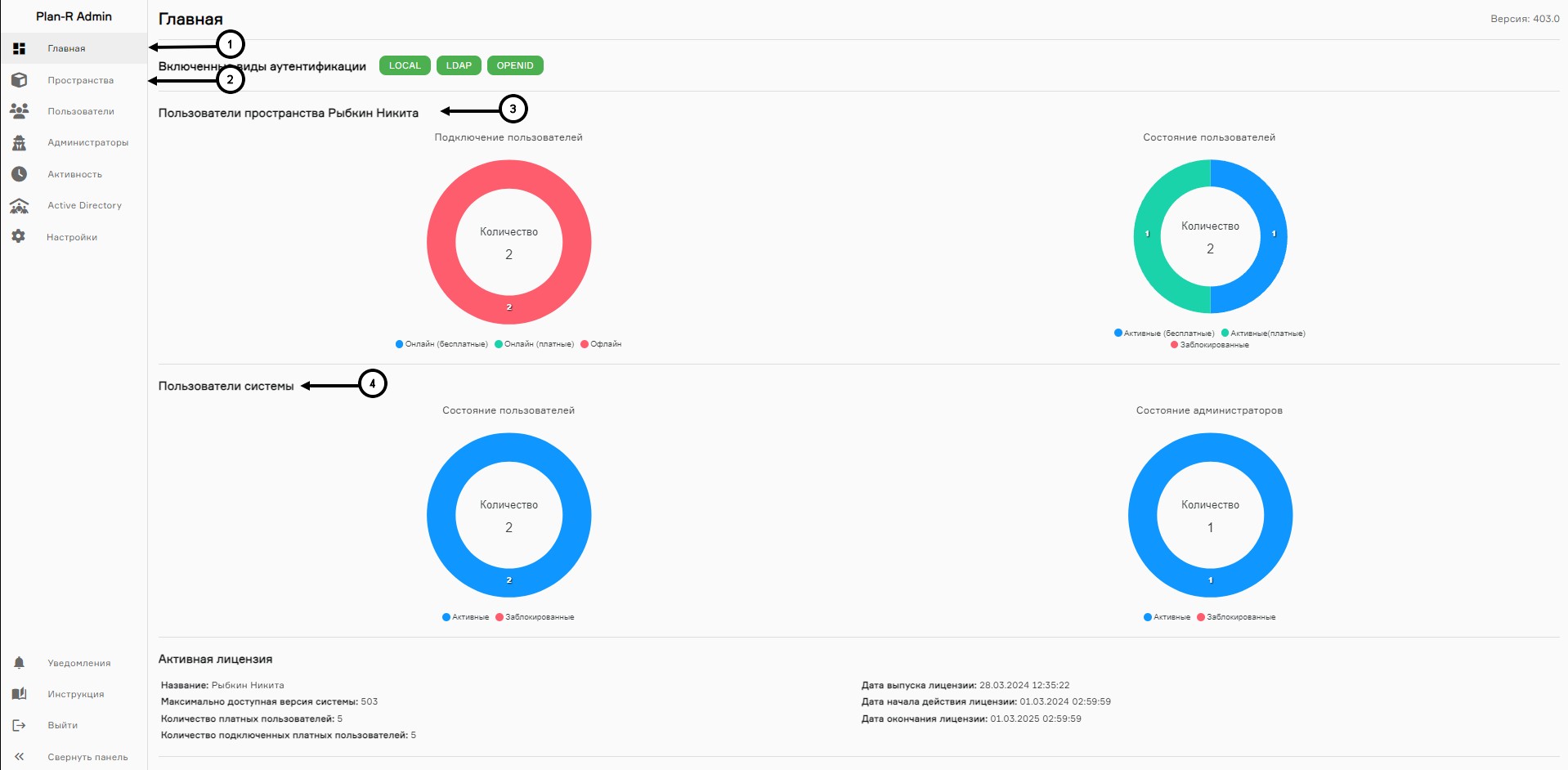 Подключение/состояние пользователей
Подключение/состояние пользователей